La page Scrivener en cours d’écriture peut s’exporter en html pour faire des articles de blog. J’utilise WordPress pour mes blogs. Voici ma méthode, plus simple et rapide que tout ce que j’ai déjà expérimenté.
La Manip
Fichier Exporter Fichiers…
Raccourci Mac : Majuscule Command E
Enregistrer dans
Exporter le fichier au format html
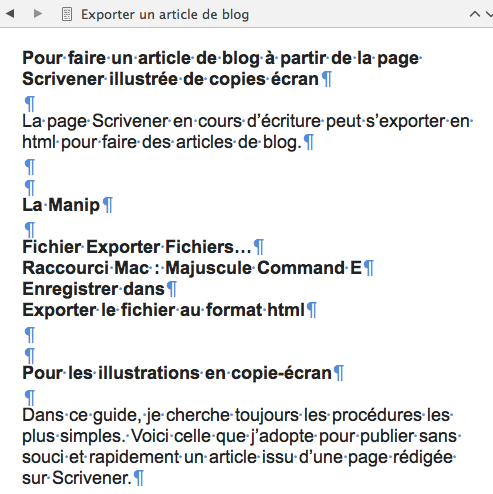
Ici j’explique la façon de faire un article de blog à partir de la page Scrivener illustrée de copies écran
Pour les illustrations en copie écran
Dans ce guide, je cherche toujours les procédures les plus simples. Voici celle que j’adopte pour publier sans souci et rapidement un article issu d’une page rédigée sur Scrivener.
Sur Scrivener, je vais dans Modifier, Insérer, Image depuis un fichier, je cherche mon dossier Capture d’écran, je récupère la bonne copie écran et je l’insère dans la page à l’endroit que je souhaite illustrer.

L’exportation en html
Ensuite, quand la page me semble complète, conforme à ce que je veux transmettre, j’exporte la page en page web au format html.
Scrivener, Modifier, Exporter Page web, html.

La page se trouve dans un dossier qui comprend un dossier Images, comme dans tous les sites web.

J’ouvre la page html avec Chrome, Fichier, Ouvrir le fichier, je copie l’ensemble (Raccourci Mac Command A, Command C) et le colle (Command V) sur un nouvel article de blog WordPress. Voici le résultat d’une copie de chapitre.
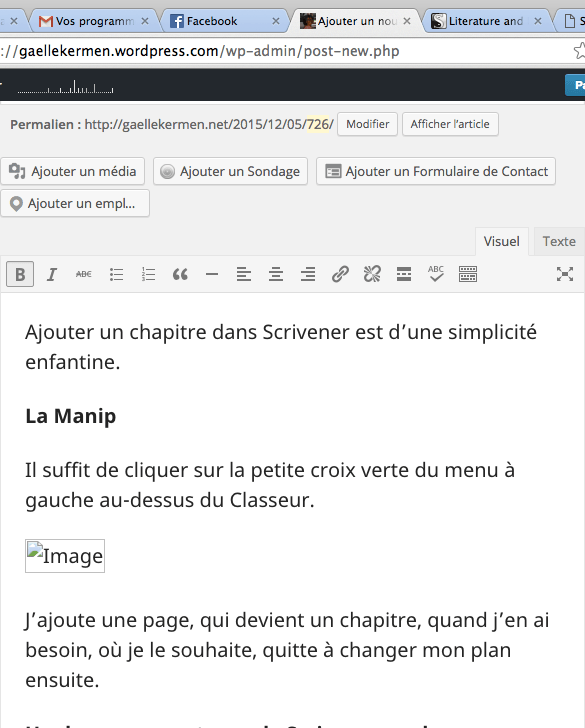
L’enregistrement d’images sur WordPress
L’image n’est pas exportée, je dois l’importer depuis le dossier Images de la page créée depuis Scrivener, dans la bibliothèque média du blog.
Insérer un média, Envoyer un media, Envoyer des fichiers, Insérer dans l’article
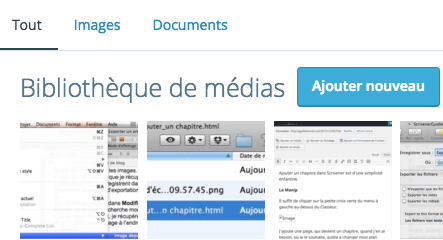
Je légende la photo et l’insère dans l’article.
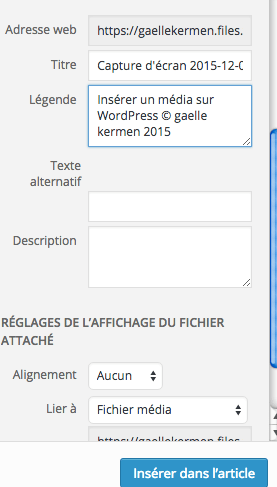
Je termine l’article de blog à ma convenance et le publie.
Attention
Si vous faites un ebook au format .epub en l’illustrant par des captures d’écran, renommez-les avec des titres simples, les caractères accentués ne passeront pas ePubCheck.
Note
Il vaut toujours mieux préparer son article en l’illustrant d’abord dans Scrivener, que d’écrire la page texte dans Scrivener et l’illustrer ensuite sur WordPress. Vous gagnerez du temps en intégrant vos images depuis le dossier créé à l’exportation en .html par Scriv.
Conclusion
Après avoir pratiqué de nombreuses façons de publier sur le Web, depuis près de vingt ans, y compris en testant de nombreuses applications sur tablette Android ces dernières années où j’étais privée de MacBook, je peux affirmer que Scrivener est l’outil le plus fiable, le plus facile, le plus simple à utiliser.
Merci Scrivener !
En fait, Scrivener est tellement riche qu’il y a peut-être des solutions encore plus simples. Dans ce cas, n’hésitez pas à les partager. Merci.
Gaelle Kermen
Kerantorec, 5 décembre 2015
© 2015 ACD Carpe Diem Gaelle Kermen
Scrivener le studio d’écriture indispensable à toute personne ayant besoin d’écrire
Gaelle Kermen est l’auteur de Scrivener plus simple, le guide francophone pour Mac, publié par ACD Carpe Diem, 2016.
Acheter le guide en ebook
Si cet article vous a plu, merci de le commenter, l’aimer, le partager. C’est ainsi que nous progressons tous ensemble depuis l’invention de l’Internet.



Merci en tout cas, très agréable blog et utile pour moi qui ai découvert Scrivener … hier … alors que j’écris beaucoup et termine un livre dans les jours qui viennent.
J’écrivais en pages (synchro aisée entre Mac et iPad) puis mettais en forme sur Word avant de produire les exemplaires pdf et pub.
Ce que je n’ai pas encore vu, mais je débute, c’est comment faire attention à la présentation en largeur de tableaux par exemple.
Avant je deva
J’aimeAimé par 1 personne
Ouah ! Si vous êtes un jeune découvreur de Scrivener, vous n’êtes pas au bout de vos bonnes surprises ! Je vous souhaite le meilleur, d’autant que nous allons avoir une version 3 lundi prochain qui promet de belles améliorations, que j’évaluerai tout de suite pour en faire un guide pour les francophones. Pour les tableaux, je n’ai pas expérimenté. N’hésitez pas à partager. Et nous avons un bon groupe sur Facebook, Scrivener FR, créé par un jeune homme Mathieu Nicolas, que j’ai eu l’honneur de recevoir et qui a fait ce que je ne me sentais plus le courage de faire. Quelqu’un de bien et nous réagissons vite pour aider les débutants ou les trébuchants et nous apprenons tous encore et encore, tant Scrivener est riche de possibilités. Bienvenue à bord, Christian, avec plaisir !
J’aimeJ’aime
Merci! Dans la dernière version de Scrivener quelle commande utilisez-vous pour exporter un article ?
J’aimeJ’aime
Maintenant, je n’écris plus que sur l’application Scrivener pour iPad et iPhone, j’exporte en RTF ou Word, je copie et colle dans une page de l’application WordPress le plus souvent. Par contre, je retravaille l’article sur le site WordPress à partir du Mac mini et je récupère les photos à part. C’est le plus rapide que j’aie trouvé. Mon article est un peu ancien :) belles écritures à vous !
J’aimeAimé par 1 personne
la commande html marche très bien si vous avez déjà composer votre article avec les photos, mais toutes seront exportées dans un dossier Images comme pour un site internet. Il faut donc les réimporter dans la page de l’article de blog pour les enregistrer dans Media. Aussi est-ce plus rapide de seulement travailler le texte sur Scrivener, de mettre en ordre nos idées, puis d’exporter en txt, rtf ou word, ou simplement de copier-coller. Voilà et bon courage ! et merci pour vos encouragements.
J’aimeJ’aime